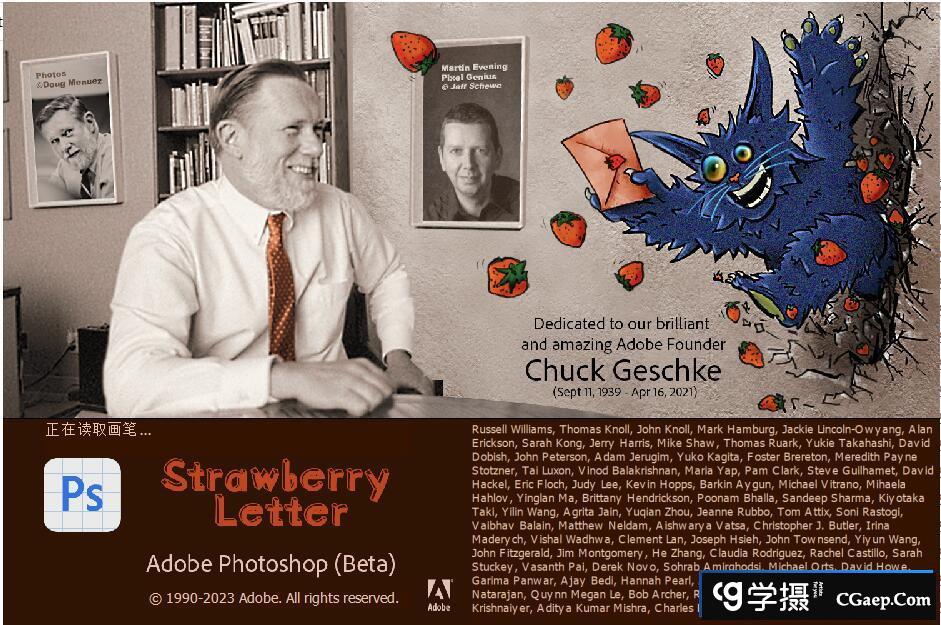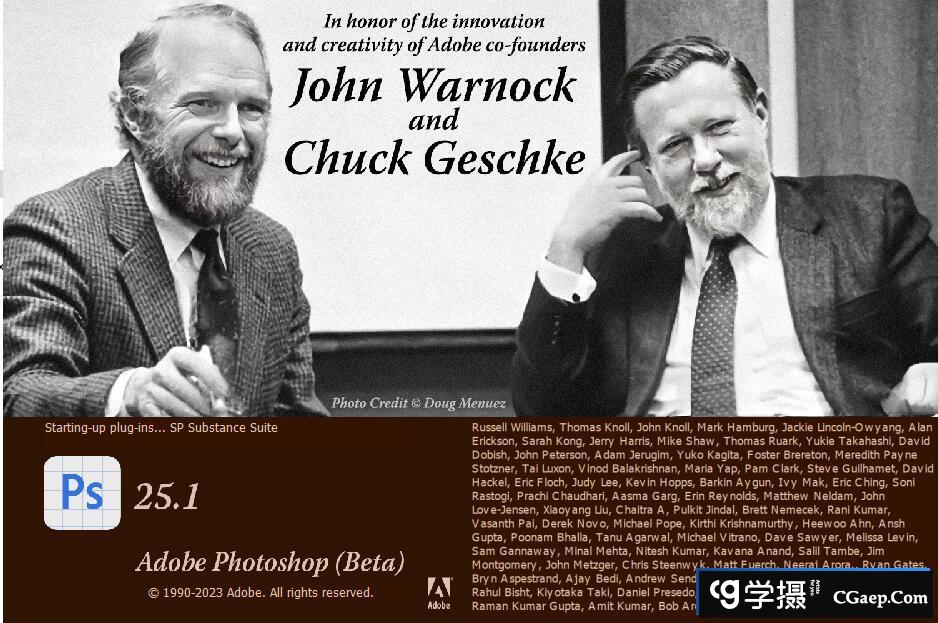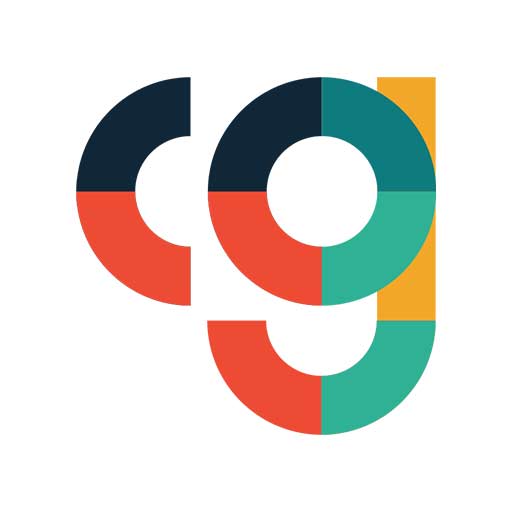虚拟机 Parallels Desktop Business Edition v17.1.2.51548

虚拟机 Parallels Desktop Business Edition v17.1.2.51548
支持英特尔芯片mac系统
应该不适用于 M1
Parallels Desktop Business Edition v17.1.2.51548 多语言 macOS
Parallels Desktop 是 macOS 上最古老、最受欢迎的虚拟化应用程序之一。对于想要在其 Apple 设备上运行其他操作系统的 Mac 用户来说,有很多选择,但没有一个像 Parallels 那样直观且对新手友好。
这个应用程序允许您在虚拟机中运行 Windows、各种风格的 Linux、ChromeOS、Android 和许多其他操作系统,它使设置和配置这些虚拟机变得非常简单。大部分过程是自动化的,虚拟化操作系统与 macOS 很好地集成。
任何人都可以使用 Parallels 启动虚拟机
真的就是这么简单。与 VirtualBox 或 VMware 等替代品相比,创建虚拟机和安装操作系统要容易得多。例如,如果您想要一个 Windows 10 虚拟机,启动向导会引导您完成整个过程。只需点击几下,完全不需要技术知识。
如果您跳过初始 Win10 向导,Parallels 仍然有一个安装助手,可以帮助您设置 Windows、Linux 和许多其他操作系统。Windows 10 测试和开发环境以及众多 Linux 版本和 Android 都是免费提供的,您甚至可以从恢复分区安装 macOS 或将 Boot Camp 安装转换为 VM。
与 macOS 的出色集成
除了通过 Boot Camp 安装 Windows(Apple Silicon 不太可能支持)之外,Parallels 在您的 Mac 上运行另一个操作系统时可能提供最无缝的体验。
MacBook Pro 用户可以将 Windows 应用程序添加到 Touch Bar,Office 集成让 Safari 中的文档可以在其原生 Windows 应用程序中打开,并且全面支持 Retina 显示器以获得最佳视觉体验。
在 Mac 和 Windows VM 之间共享文件再简单不过了,因为桌面上的文件可以从任一操作系统立即访问,无论它们是在哪里创建的。
如果您想更进一步,只需启用 Coherence Mode。一旦它处于活动状态,Windows VM 中的所有应用程序都将直接出现在 Mac 桌面上的单独窗口中,就像它们在 macOS 上本地运行一样。
不仅适用于初学者
当然,Parallels Desktop 提供多个版本,专业版和商业版分别面向专业人士和企业。虽然标准版包含大多数功能,但它限制了您可以用于每个 VM 的 RAM 和虚拟 CPU 数量,并且缺少一些高级部署和管理工具。
其中包括与 Docker、Vagrant 和 Microsoft Visual Studio 等的集成、VM 传输和部署功能、调试工具以及集中管理。
可能是适用于 macOS 的最佳虚拟化应用程序
无论您是刚刚起步还是拥有丰富的运行 VM 经验,没有什么能比得上 Parallels 所获得的简化体验,而且它不会输给竞争对手可用功能的数量。
由于 Boot Camp 在 Apple Silicon 上似乎注定要失败,Parallels 可能会成为 M1 Mac 用户可用的少数虚拟化选项之一。
什么是新的:
版本 17.1.2:
Parallels Desktop 17 for Mac 17.1.2 (51548) 的此更新解决了整体稳定性和性能问题。
版本 17.1.0:
视窗:
为了满足 Windows 11 的要求并提高与 Windows 11 的兼容性,虚拟 TPM 芯片会自动添加到新的 Windows 11 虚拟机中。此改进还简化了创建 Windows 11 的新安装、安装 Windows 11 更新和升级到 Windows 11。
对于在使用 Apple M1 芯片的 Mac 计算机上创建的新 Windows 10 虚拟机,会自动添加一个虚拟 TPM 芯片。
将 TPM 芯片添加到虚拟机配置时,会自动启用 Windows 安全启动。
Linux:
在 Virtio GPU 中支持 VirGL,可在支持的 Linux 发行版中实现开箱即用的 Linux 3D 加速,带来视觉性能改进,并允许在 Linux 虚拟机中使用 Wayland 协议。
macOS 12 蒙特雷:
完全支持 macOS 12 Monterey 作为主机操作系统。
在运行 Monterey 并配备 Apple M1 芯片的 Mac 计算机上改进了对 macOS 12 Monterey 虚拟机的支持:
在 macOS 12 Monterey 中安装 Parallels Tools,并在虚拟机和 Mac 之间复制和粘贴文本。
默认虚拟机磁盘大小已从 32 GB 增加到 64 GB。
游戏:
解决各种 Windows 游戏的图形问题,包括但不限于:魔兽世界、帝国时代 II:权威版、古墓
突袭者 III、合金装备 V:幻痛、骑马与砍杀 II:霸主、坦克世界和木筏。
兼容性: macOS 10.13.6 或更高版本 64 位
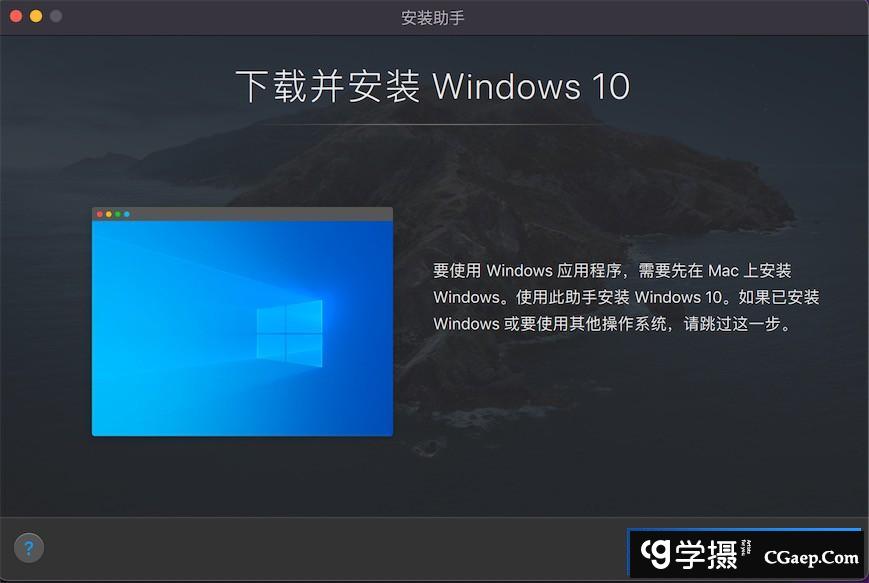
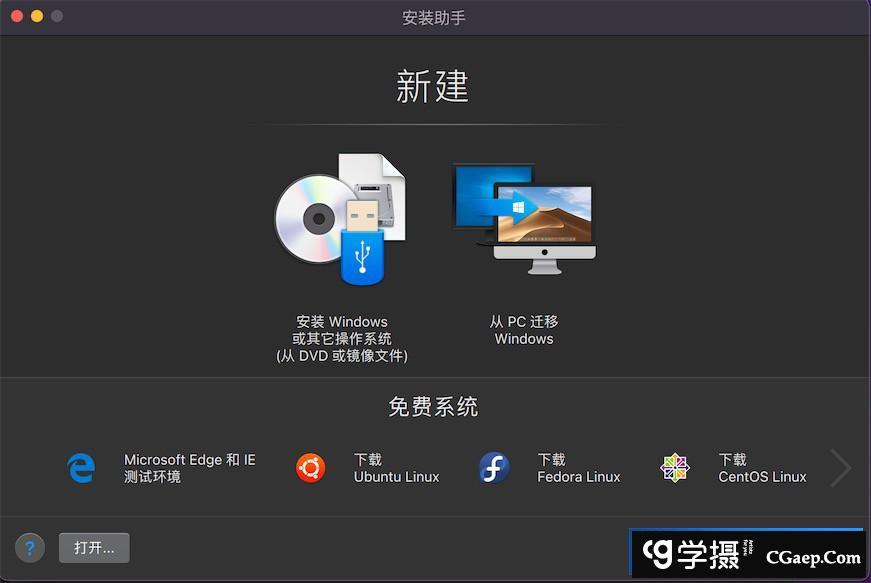
切记!如果安装时提示新版本,关闭更新界面,选择安装现有版本
M1系统未测试,应该不支持M1芯片系统